123级路由器设置
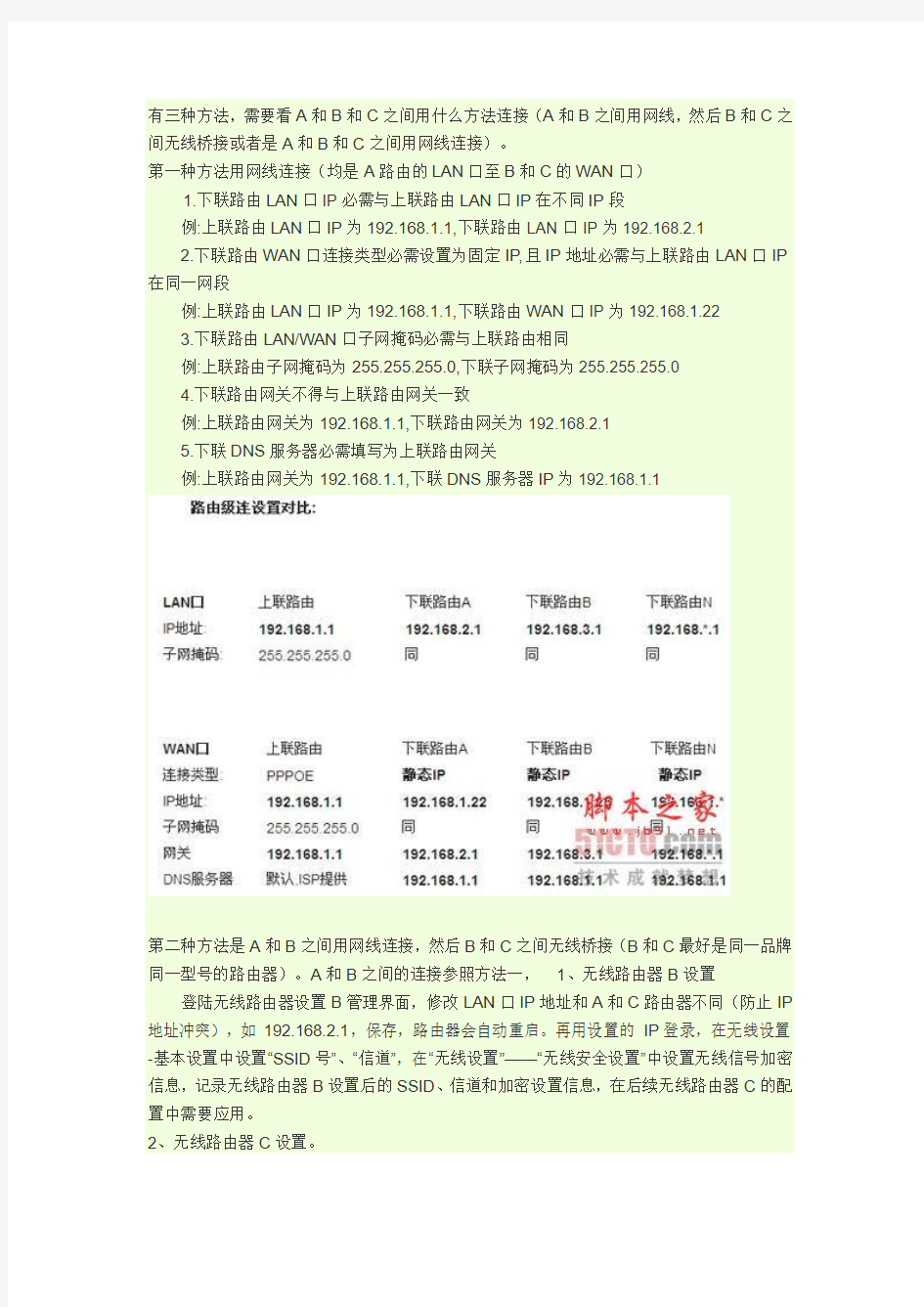
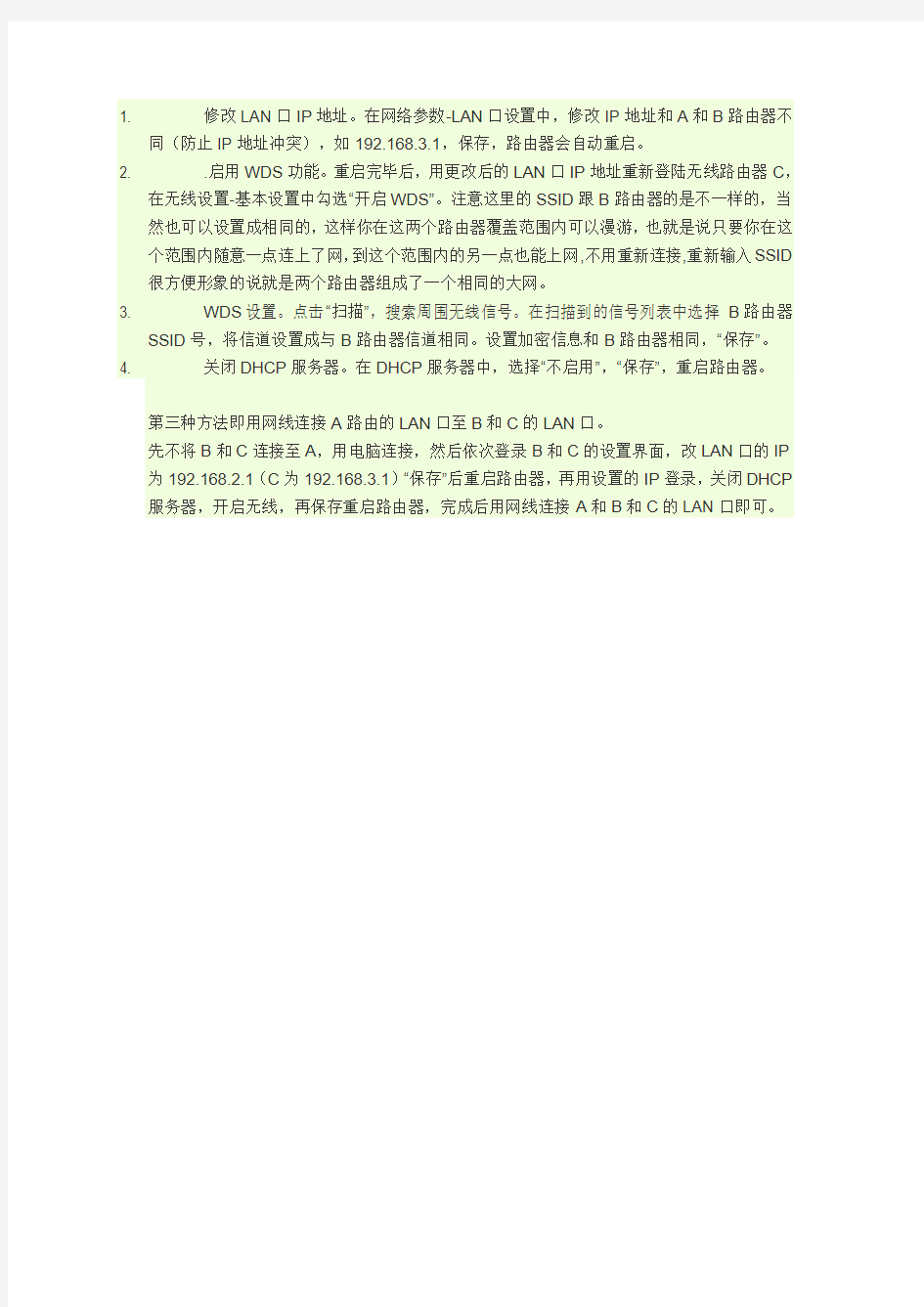
有三种方法,需要看A和B和C之间用什么方法连接(A和B之间用网线,然后B和C之间无线桥接或者是A和B和C之间用网线连接)。
第一种方法用网线连接(均是A路由的LAN口至B和C的WAN口)
1.下联路由LAN口IP必需与上联路由LAN口IP在不同IP段
例:上联路由LAN口IP为192.168.1.1,下联路由LAN口IP为192.168.2.1
2.下联路由WAN口连接类型必需设置为固定IP,且IP地址必需与上联路由LAN口IP 在同一网段
例:上联路由LAN口IP为192.168.1.1,下联路由WAN口IP为192.168.1.22
3.下联路由LAN/WAN口子网掩码必需与上联路由相同
例:上联路由子网掩码为255.255.255.0,下联子网掩码为255.255.255.0
4.下联路由网关不得与上联路由网关一致
例:上联路由网关为192.168.1.1,下联路由网关为192.168.2.1
5.下联DNS服务器必需填写为上联路由网关
例:上联路由网关为192.168.1.1,下联DNS服务器IP为192.168.1.1
第二种方法是A和B之间用网线连接,然后B和C之间无线桥接(B和C最好是同一品牌同一型号的路由器)。A和B之间的连接参照方法一,1、无线路由器B设置登陆无线路由器设置B管理界面,修改LAN口IP地址和A和C路由器不同(防止IP 地址冲突),如192.168.2.1,保存,路由器会自动重启。再用设置的IP登录,在无线设置-基本设置中设置“SSID号”、“信道”,在“无线设置”——“无线安全设置”中设置无线信号加密信息,记录无线路由器B设置后的SSID、信道和加密设置信息,在后续无线路由器C的配置中需要应用。
2、无线路由器C设置。
1. 修改LAN口IP地址。在网络参数-LAN口设置中,修改IP地址和A和B路由器不
同(防止IP地址冲突),如192.168.3.1,保存,路由器会自动重启。
2. .启用WDS功能。重启完毕后,用更改后的LAN口IP地址重新登陆无线路由器C,
在无线设置-基本设置中勾选“开启WDS”。注意这里的SSID跟B路由器的是不一样的,当然也可以设置成相同的,这样你在这两个路由器覆盖范围内可以漫游,也就是说只要你在这个范围内随意一点连上了网,到这个范围内的另一点也能上网,不用重新连接,重新输入SSID 很方便形象的说就是两个路由器组成了一个相同的大网。
3. WDS设置。点击“扫描”,搜索周围无线信号。在扫描到的信号列表中选择B路由器
SSID号,将信道设置成与B路由器信道相同。设置加密信息和B路由器相同,“保存”。4. 关闭DHCP服务器。在DHCP服务器中,选择“不启用”,“保存”,重启路由器。
第三种方法即用网线连接A路由的LAN口至B和C的LAN口。
先不将B和C连接至A,用电脑连接,然后依次登录B和C的设置界面,改LAN口的IP 为192.168.2.1(C为192.168.3.1)“保存”后重启路由器,再用设置的IP登录,关闭DHCP 服务器,开启无线,再保存重启路由器,完成后用网线连接A和B和C的LAN口即可。
广电网络路由器设置
广电网络路由器设置 1.连接猫—路由—电脑。一根网线从广电猫的“Lan”口出来,连接到路由的“Wan 口”上;另一根网线从路由器的lan口上出来,接到电脑上。(图片来自网络) 2.打开电脑“IE浏览器”,在地址栏里输入路由器背面标签上标注的“IP地址”,如 “192.168.1.1”,按回车键会弹出路由器登陆对话框,输入路由标签上的用户名和密码进入路由器设置
3.确实后进入操作界面,你会在左边看到一个设置向导,进击进入(一般的都是自动弹 出来的) 4.进入设置向导界面 5.注意:这一步与电信adsl拨号宽带设置方式不同。点击下一步,进入上网方式设置, 我们可以看到有三种上网方式的选择,如果你家是拨号的话那么就用PPPoE。动态IP一般电脑直接插上网络就可以用的,上层有DHCP服务器的。静态IP一般是专线
什么的,也可能是小区带宽等,上层没有DHCP服务器的,或想要固定IP的。因为我们用的是广电的宽带,属于动态ip上网方式,因此选择“动态ip”。 6.然后下一步后进入到的是无线设置,我们可以看到信道、模式、安全选项、SSID等 等,SSID就是一个名字,可以随便填,模式用11bgn.无线安全选项选择wpa-psk/wpa2-psk,这种加密方式相对安全,设置一个8位以上的密码,可以包含数字、字母及特殊符号。
7.注意:这一步与电信ADSL宽带设置不同。设置完以后,回到主页面“网络参数” 里找到Mac地址克隆,点“克隆”就行了,如下图所示。路由器不一样,操作界面可能也不一样,具体看路由器设置说明书。保存,完成设置。 END 注意事项 ?第五步,上网方式的选择,注意不要选错了。 ?第七步,一定要克隆ip地址,否则连不上。
路由器设置最佳答案
最佳答案
一、 硬件连接:入户网线→路由器 WAN 口→路由器 LAN 口→电脑网卡(无线网卡 接收)。 连接完成开启电源。 二、配置电脑 IP 地址等信息: XP 系统:右键点击右下角的小电视(本地连接)→打开网络连接→右键单 击“本地连接”→属性→在列表中选中 tcp/ip→点击属性: 开始→控制面板→网络和 Internet 连接→网络→右键单击“本地连 接”…… WIN7 系统:右键点击右下角的小电视(本地连接)→打开网络和共享中心 →左键点击“本地连接”→属性→在列表中选中 Tcp/Ipv4→属性 开始→控制面板→打开网络和共享中心…… 填本地连接 IP 地址自动获取,DNS 自动获取。 三、在上网的地址栏输入 192.168.1.1 回车,这时候会弹出一个对话框要求输入 帐号和密码,填入用户名 admin(或者 guest),用户名和密码相同。 四、有的路由器还会弹出一个向导!我教你的可以把向导关了。找到 WAN 口设 置,上网方式选 PPPOE,填入用户名和你的密码。开启 DHCP,DNS 自动获 取。开启无线功能,看看 SSID,有了就不用填了,没有就填上个,名随便起, 其它的基本默认行了。最好设置无线连接密码(并记住,笔记本连接时用),免 得别人蹭网。保存重启路由器。 台机可以上网了, 笔记本, 搜到自己的 SSID, 双击连接, 如果设置了连接密码, 就提示你填。 如果你的路由器已经获取 IP 了, 但你打开网页开始不能上网~你可以上一下 QQ 能上不~如果 QQ 能上,那就要手动设置你的 DNS 了 如何知道 DNS:打开本地连接→状态→详细信息→你会看到里面有 DNS;或者 到网上搜当地电信营运商的 DNS 能正常上网的情况下→进入路由器管理页面→WAN 状态 (状态) : 域名地址 1(或者 DNS1) …… 域名地址 2(或者 DNS1) …… 关于路由器的 IP 地址:现在多数路由器 IP 地址为 192.168.1.1,也有为 192.168.0.1 或者 10.0.0.138,还有 192.168.16.1 等。电脑的 IP 地址要和路由 器的 IP 地址在一网段内,比如路由器 IP 地址是 192.168.1.1,则电脑的 IP 地址 应设为 192.168.1.X(X=2—254)
长城宽带用户应该使用哪种路由器呢? 长城宽带用户应该使用哪种路由器呢?
2007-11-17 12:21
其实我对长城宽带也不太了解,以下资料希望可以帮上长城宽带用户的忙. 长城宽带用户一般使用的是 TP-LINE R402M 电信路由器.
路由器的设置方法(图解)
[教程资料] 路由器的设置方法(图解) 路由器, 图解, 设置 路由器的设置方法(图解) tp-link各产品开启路由器的方法首先介绍一下利用路由器实现多台电脑同时上网的方法.首先具备的条件是:路由器一个(可以为4口,8口,16口,甚至更多的),如果你有很多台电脑,可以买个多口的交换机.网线直通线数条,电信mode一个(或者你是专线那就不需要mode了),pc电脑至少2台以上(如果只有一台,使用路由器是可以的,但是就失去了使用路由器的意义了.其实tp-link公司出的路由器,比如TP-LINKTL-402M 或者是401M或者是其他型号的tp-link路由器,路由开启方法大多差不多.下面本文以 TP-LINKTL-402M为例,请看图片 只要按图片里的介绍,将PC,电信宽带MODE,路由器,相互正确连接,那么一个网络就已经组好了.下面介绍怎么样开起路由功能.如果线都已经接好.我们这个时候随便打开一台连好的PC电脑.打开网上邻居属性(图片2),本地连接属性(图片3),tcp/ip协议属性(图片4),设置ip为192.168.1.2子网:255.255.255.0网关:192.168.1.1(图片5)确定,DNS在配置路由器完后在行设置.注:如果是98和me系统,请到控制面板网络连接
去设置.这里xp为例,请看图
对了,这里提醒一下大家,ip设置网段,可以设置在192.168.1.2-192.168.1.254之间都可以,不要将同一IP设置为多台电脑,这样就会引起IP冲突了.切记.好了当设置到这里.我就可以打开桌面的InternetExplorer,输入192.168.1.1回车,请看图片
NETGEAR路由器设置以及快速安装
NETGEAR路由器设置以及快速安装指南 第一章将MR814接入网络产品图示 MR814 11M无线宽带路由器 与Cable/DSL连接图示 与Cable/DSL连接图示
TOP 第二章进入 MR814 的配置界面 在完成了MR814与电脑的连接后,开始进行MR814的配置,首先要通过与MR814连接的电脑进入MR814。下面首先配置与MR814连接的电脑,使其与MR814相连的网卡配置为自动获取IP地址。以下以windows XP操作系统为例来说明电脑的配置过程: A.单击“网络邻居”按右键,在弹出的菜单中选“属性”,单击“本地连接”按右键,在弹出的菜单中选“属性”,然后在“此连接使用下列项目”中选中“Internet协议 (TCP/IP)”,最后点击“属性”。如图:
图2-1连接属性 B.在新弹出的框图中将电脑的IP地址设为“自动获得IP地址”,然后“确定”,如下图:
图2-2自动获得IP地址 C.在Internet Explorer或者Netscape Navigator浏览器的地址栏键 入http://192.168.0.1以连接路由器(MR814出厂IP地址是192.168.0.1): 图2-3 输入MR814管理IP地址 D.出于安全需要,路由器有自己的用户名和密码。一旦连接成功会弹出如下登录提示,输入路由器用户名:admin,以及密码:password,都是小写:
图2-4 登录MR814 这里特别要说明的是,在实际操作中,往往会出现这种情况——在IE中输入了路由器的IP 并回车后没有路由器的登录提示(图2-3 登录MR814)弹出。出现这一现象极有可能是您的电脑没有获得与路由器在同一网段的IP地址。因为MR814具有给连接到它的LAN口的电脑自动分配IP的功能,前面的将您的电脑设置为自动获得IP的目的即在于让它从路由器那里得到一个与路由器同一网段的IP地址,以便电脑能访问路由器。 您可以通过以下的操作确认电脑是否获得了IP,并可了解到如果没有获得IP该如何解决这一问题。 以windows XP为例,在“开始”菜单中点击“运行”,如下图:
多级路由的原理及设置方法和静态路由
多级路由的原理及设置方法和静态路由、多级组网技术 为了理解二级路由的原理和设置,先把调制解调器和一级路由的工作原理解释明白。 从电信局来的开通了数据业务的电话线同等级别的接到了电话机和调制解调器上。从调制解调器出来之后就是。可以直接上网的宽带数据线。实际也就是双绞线,如果没用路由器,这根线就连接到用户的电脑上上网。通过这根线获得数据是要通过用户名和密码得到电信局系统认证的,所以在这台电脑上要建立一个连接--宽带连接,需要输入你的用户名和密码。然后解调器分配一个IP地址给电脑。有一种情况,在电信封杀路由器的那段日子里,只有电信局工作人员最初安装宽带时装的那台电脑能上网,在同样这个地方,换台电脑就不行。你就是改变计算机名都不行,这就是绑定了MAC地址。MAC地址的概念就是你的电脑的网络位置名称,在相对的网络内是唯一不变的。解调器可以给这个位置随机分配IP.当在这台电脑前面加上一级路由之后,为了让一级路由能顺利稳定的获得IP 和数据,要让一级路由使用第一台电脑的MAC地址--就是克隆MAC地址。一级路由其他不用设置,采用默认快速设置--ADSL虚拟拨号(PPPoE)就行了。现在从解调器出来的线进入了一级路由的WAN口,由于一级路由采用ADSL虚拟拨号(PPPoE),可以承担使用用户名和密码登陆的任务。并且设置了断线之后自动重播,保证一直在线。解调器分配给它的IP是动态的,它启用了DHCP 服务器,也给下面的电脑分配动态IP,所以下面的电脑一般不需要设置就能上网。解调器后面接的是一级路由,解调器分配给它的也就是电信局分配的动态IP地址,这个地址全国各地不一样,很多号段,现在可以这样理解,这个IP进入了一级路由的WAN口,虽然进去的IP它不能做主,但是从它的出口(LAN)出来的IP却是他分配的,这就是一级路由的权利,他自己分配给下属的IP地址就比较规则了。现在还可以这样理解,它把192.168.1.1这个开头IP分给了自己,它是下级的管理者,然后把192.168.1.100到192.168.1.199分给了下属。所以下级要到192.168.1.1这个地方才能进行管理设置,现在要明白的就是192.168.1.***这些IP地址是从一级路由的出口--也就是LAN分配出来的,并且把开头的给了自己,所以,一级路由的LAN口的IP地址就是192.168.1.1 网关也是192.168.1.1 现在再简单提一下DHCP服务,这个功能就是管理分配IP地址资源,当你的电脑上线时,它分配你一个IP.你下线时,又可以把这个IP分给别人。这就是动态IP. 现在说到了二级路由,它肯定不能使用PPPOE拨号,因为这是需要用户名和密码获得电信系统认可的,这是一级路由已经完成的任务。那是不是使用静态IP 呢?就是给他一个固定的IP,可以吗?刚才说了,它是一级路由的直接下属,分配给它的IP是动态的,如果给它的进口WAN口绑定一个静态IP.那肯定不稳定,其实一级路由可以绑定给它的进口一个固定IP.经过测试,可以,但不稳定。现在最佳的选择就是选择动态IP.现在还有一个要弄明白的,这里设置动态IP,是针对二级路由的进口(WAN)说的。一级路由的DHCP服务分配动态IP给它的下级,二级路由的进口设置动态IP接收,完全正确。 下面就是二级路由再给它的下级分配IP了。二级路由是不是也像他的上级一样把192.168.1.1留给自己,把其他的IP给它的下级呢?我们知道,在一级路由
AirPort-Express路由器设置方法
Apple 苹果无线路由器Airport Express 设置方法 一、所设置苹果路由器外观图片 Airport Express各接口示意图 二、设置Airport Express路由器,需要安装相应的设置程序打开随机所带CD,并运行程序:AirPortSetup.exe.(如下图所示)
按提示安装,直到出现如下所示画面,完成设置程序的安装。只有安装了设置程序,电脑才能与路由器相连通,才能进行下一步的设 置。这与普通的路由器不同。 三、启动AirPort实用工具
四、等待程序收集完路由器的相关信息后,出现以下界面。 Airport Express支持以下方式共享互联网: ●以太网方式:又可划分为静态IP与动态IP方式两种。静态IP方式:应填写,IP地址、子网掩码、网关地址、DNS地址4项内容。 动态IP方式:Airport Express从上连路由器或其它具有DHCP 功能的网络设备直接获取地址。 ●PPPOE方式:
有些网络提供商对拨号程序进行了加密,对于加密的用户名或密码,需要依据各自情况做特殊处理后才能使用此方式。 以下教程以连接到以太网,并且Airport Express能从所连接的以太网获取IP为例,即DHCP方式。 点选手动设置,界面如下: 摘要显示路由器的相关信息。
选项卡可更改路由器名称。在此也可设定配置路由器所需的密码。
在无线选项卡中可对无线路由器接入进的加密方式与密码,此密码为无线设备接入路由器时所需要输入的密码。 通过“访问控制”选项卡,可对接入无线路由器的设备进行相应的访问控制。“定时访问”选项可对接入设备进行时间段控制,即 在规定的时间内允许上网,其它时间不允许上网。
电视与路由器连接设置
一、ADSL猫+有线路由器连接方式 用户在采用ADSL拨号或者网线接入方式时,除了满足网络电视的使用外,还要满足电脑等其他网络终端设备的使用,这样就需要建立一个局域网来实现。采用该方式上网的用户与电视机的连接可如下图所示,并按如下步骤对电视机进行设置: 图1 第一步:硬件连接:将电话线或外来网线接入ADSL猫,将一根网线的一端插入ADSL猫上的网线插口(RJ45),另外一端插入有线路由器的主口(WAN),通过普通的网线就可将具有网卡的计算机或者电视机与路由器的LAN口连接起来。 第二步:路由器的配置:(此处以TP-LINK路由器为例,在进行设置时仅作参考,具体操作需要参照路由器说明书) 1、设置计算机。 (1)打开计算机,在桌面上找到网上邻居图标,鼠标右键单击,选择“属性”;
(2)单击“属性”选项,在弹出新的页面中左键点击“本地连接”,选择“属性”,左键单击出现本地连接属性对话框如图2所示,左键单击“Internet 协议(TCP/IP)”,出现Internet 协议(TCP/IP)属性对话框(如图3),单击确定后,将退回到上一级对话框,左键单击确定按钮。 图2 图3 2、登陆web浏览器界面 打开Internet explorer浏览器,在地址栏中输入http://192.168.1.1(大部分路由器都是如此),然后按回车键,将出现下图4所示的界面:
3、设置路由器 (1)在上图4中输入完用户名和密码后,按确定可进入到路由器的设置界面,出现一个设置向导对话框(附图5),如果没有弹出对话框,则可左键点击页面侧栏的“设置向导”。 (2)点击“设置向导”界面的“下一步”后,出现附图6所示的串口,在此窗口内可根据用户的网络情况选择上网类型。 附图5 附图6
路由器登陆方法与基本设置
路由器登陆方法与基本设置 首先,用一根普通网线把无线路由器跟电脑连接,设置好电脑网卡的IP地址,IP地址的前三个数字跟路由器内置IP 地址的前三个数字相同; 比如,如果路由器的IP地址为:192.168.0.1 (说明书里面有),那么电脑网卡的IP地址可以设置为192.168.0.3,子网掩码设置为255.255.255.0 ,网关设置为192.168.0.1 (就是路由器的IP地址)。 然后,电脑网络连接状态会显示本地连接已连接; 打开浏览器,在地址栏输入路由器的IP地址,比如:192.168.0.1 ,确定; 如果电脑IP地址与路由器IP地址在同一网段,就会弹出路由器的登陆界面,如图1 : 图1 路由器登陆界面 输入路由器的登陆用户名和口令,默认的登录名和口令在说明书里面有,默认的登录名大多为admin,默认口令为admin 或者为空; 进入WEB界面的路由器设置界面,可以使用设置向导完成设置,也可以不用向导进行设置。关键的设置项目是"网络参数“和”无线参数“。 网络参数里面,最关键的是WAN口参数,需要正确选择WAN口链接类型; 如果是通过电话线宽带拨号上网,就选择PPPOE连接类型,并设置好上网帐户和口令,就是安装宽带时ISP提供的帐户和口令; 还可以设置网络连接方式,如:按需连接,自动连接,定时连接,手动连接等方式。对于包月不限时用户,选择自动连接即可;对于有上网时间限制的用户,最好选择按需连接;
至于LAN口参数,设置一下本地连接的IP地址和子网掩码就行了,一般填路由器的IP地址,保持默认即可。如果改变了LAN口IP地址,那么重启后需要使用新 的IP地址登陆路由器,并且本地网卡的IP地址也需要改变到同一网段。 图2 路由器网络参数设置界面 无线网络参数的设置 点击图2左边工具栏里面的”无线参数“,进入无线网络基本设置界面,在这里必须设置SSID号(网络名),在无线上网电脑里面设置无线网络属性时,需要用到SSID号,名称由自己定。模式有11Mbps、54Mbps等,如果接入的宽带是1Mbps或2Mbps的,改变模式没有实际意义; 这里有两个选项比较重要,”开启无线功能“、”允许SSID无线广播“。 如果不选择”开启无线功能“,无线路由器只能当普通的有线路由器使用,不发出无线网络信号; 如果没有选择”允许SSID无线广播“,在电脑上设置无线网络时,不能自动搜索到无线信号,必须手动设置SSID号,无线网卡才能跟无线路由器建立无线连接; 允许SSID无线广播后,电脑的无线网卡会自动搜索到无线路由器的信号,如果没有加密,就可以自动建立连接,如果使用了加密,在设置密钥后建立连接; 不过,允许SSID无线广播后,凡是有无线网卡的电脑,在信号覆盖范围内,都可以搜索到无线路由器发出的无线网络信号,自由连接到无线路由器共享上网; 如果不想让不明电脑共享自己的无线宽带,可以使用无线网络密钥;
如何设置双路由器_图文详解
如何设置双路由器,图文详解 方法一: 要点:更改第二个路由器自己的IP地址,关闭它的DHCP。 一。首先保证只一个路由器时能正常上网。 二。1)设置计算机:每台计算机最好都照如下设置:网络邻居-右键-属性,本地连接-右键-属性,TCP/IP属性,自取。
二。2)设置路由器。 设置路由器最好参照说明书。 可能要对两个路由器进行设置。在这里将原来的路由器命名为路由器Ⅰ。后加的路由器命名为路由器Ⅱ。要设置哪个路由器,则使用计算机直接连接那个路由器,同时,最好将其余不相关的网线暂时从该路由器上拆除。路由器Ⅰ的设置参考下图: 路由器Ⅱ的设置参考下图:
三。连接方法。参考下图: 路由器Ⅰ连路由器Ⅱ的那根网线最好是交叉网线。路由器Ⅰ的任意一个LAN口连路由器Ⅱ的任意一个LA
N口即可。 四。检查是否可以正常上网了。 如果还不能上网,检查自己的设置是否正确,可利用命令来实现,参考下图: 五。此种连接方式说明。 此种方式将路由器Ⅱ当作集线器(HUB)使用,在某种意义上来说可以看成是透明的。因此所有的计算机的地位是平等的,访问局网共享也毫无阻力。但此种方法会消耗掉2个LAN 口,因此多加一个4口路由器只能最多接6台电脑。因为路由器Ⅱ几乎是透明的,因此接路由器Ⅱ的电脑的网关应该和①②③台电脑一样是路由器Ⅰ的IP地址,但是由于路由器Ⅱ的DHCP可能造成分配IP地址给④⑤⑥时把网关设置成自己,因此在上面需要指定一下。 方法二: 要点:设置第二个路由器的WAN口为动态IP以便从第一个路由器那里获得IP地址,更改它自己的IP地址和DHCP到另一个网段去使之与第一个路由器不在同一个网段。 一。计算机的设置和路由器Ⅰ的设置都与第一种方法类似。 1)路由器Ⅰ的设置同方法一。 2)路由器Ⅱ的设置见下图: 更改WAN口地址,更改LAN口地址,更改DHCP地址范围。
路由器基本操作和简单配置命令-如何登录进入路由器
第一章路由器基本操作和简单配置命令-如何登录进入路由器 ZDNET网络频道时间:2008-11-28作者:zdnet安全频道| 论坛整理 本文关键词:路由器 1.1如何登录进入路由器 1.1.1首先搭建配置环境 1.1.2配置电缆连接 1.1.3设置微机或终端的参数 1.1.4路由器上电 1.1如何登录进入路由器 1.1.1搭建配置环境 第一次安装使用Quidway系列路由器时,只能通过配置口(Console)进行配置。 1.1.2配置电缆连接 第一步:将配置电缆的DB-9(或DB-25)孔式插头接到要对路由器进行配置的微机或终端的串口上。 第二步:将配置电缆的RJ-45一端连到路由器的配置口(Console)上。 1.1.3设置微机或终端的参数
第一步:打开微机或终端。 如果使用微机进行配置,需要在微机上运行终端仿真程序,如Windows的超级终端。 第二步:设置终端参数。 参数要求: 设置波特率为9600,数据位为8,奇偶校验为无,停止位为1,流量控制为无,选择终端仿真为VT100。 Windows98超级终端参数设置方法如下: (1) 在下图所示的超级终端窗口中,单击其[属性]按钮。 (2) 在超级终端属性对话框中[连接时使用]一栏选择连接的串口。选择的串口应该与配置电缆接的串口一致。单击[配置]按钮。
(3) 在串口的属性对话框中设置波特率为9600,数据位为8,奇偶校验为无,停止位为1,流量控制为无。单击[确定]按钮。 (4) 在超级终端属性对话框中选择[设置]一项,进入下图所示的属性设置窗口。选择终端仿真为VT100,单击[确定]按钮。
路由器怎么安装和设置[1]
路由器怎么安装和设置 我家现在有两台电脑,想通过连接路由器使两台电脑都能上网.但我不知道安装和连接还有路由器怎么设置??有谁能详细说一下! 答案先将ADSL的输出连网线插入路由器的WAN插口中,将电脑主机的网络连线插入路由器的其他几个插口中(1-4),分别打开电脑与路由器,在随便哪个电脑中双击“Internet Exp lorer”打开网络,根据路由器的使用说明一般是输入192.168.1.1,也有的是192.168.0. 1,这时在出现显示中输入密码Admin,再进行设置输入你的宽带用户名、密码确定OK 答案可否说出型号。。不同的路由有不同的设置方法 两台电脑好象没有用路由器的吧?我觉得楼主说的好象是路由猫。。。 路由的说明书上会详细的说明。 家用的宽带路由一般都不需要做什么设置,把WAN口接到猫上 其他口接电脑随便接了 然后在IE地址栏里输入192.168.1.1(根据厂商,不一定,说明书上会有) 提示输入用户名,密码,也可以在说明书少找到默认的 进入以后设置你的宽带帐户就可以了 记得要打开DHCP服务 最好再修改一下路由密码,否则你的宽带帐户很容易被盗 先把路由器和电脑连接,用电脑登陆你的路由器IP一般为168.192.1.1(不同品牌的路由器IP是不一样的,最好先看看它的说明书) 路由WAN连adsl modem,LAN连hub,局域网硬件确保没有故障 使用IE用WWW的方法登录路由,登录IP默认通常是192.168.1.1或192.168.0.1,登录后输入用户名密码,通常是admin/admin,也有可能是别的。你照说明书操作。然后设置连接向导。一步步进行下去。 说到路由器,硬件路由器是大家所熟悉的,最典型的就是Cisco公司的系列路由器。而软件路由器是个新兴的产品,比如Tiny Software推出的WinRoute Pro软件路由器,Vicomsof t公司推出的Internet Gateway软件路由器等。这些路由软件工作在我们所熟悉的 WINDOW S 系列操作系统上,使 PC 机也可达到与硬件路由器相似的功能。而在WINDOWS 2000 SERVE R 中,其本身就集成了强大的软件路由器。在本文中,作者将从最简单的静态路由入手,加以实例剖析,使读者明白如何利用 WINDOWS 2000 SERVER 配置路由。 在本实例中,有两个不同网段,网段一为工作组 work1,IP地址分配为 10.0.0.2~10.0.0.5,子网掩码为 255.0.0.0 ;网段二为工作组 work2,IP地址分配为 192.168.0.2~192.168.0. 5, 子网掩码为 255.255.255.0 .两网段中的计算机均采用 WINDOWS 98 操作系统,网络结构为对等式网络。要实现两网段之间的互相通信,必须通过路由器转发IP数据包,我们采用了一台高性能的计算机( 奔腾三 866 处理器,256M 内存,迈拓金钻 7200 转 20G 硬盘)安装 WINDOWS 2000 SERVER ,作为两网段之间的软件路由器.
Route路由器设置
路由器设置之前如何给电脑设置IP地址 我们都知道在连接好电脑和路由器之后,要对路由器进行设置之前,首要的问题就应该解决电脑设置IP地址的这个问题,然后才能访问路由器地址:192.168.1.1或者192.168.0.1,那么本文就为您详细的介绍了在Windows98、Windows XP、Windows Vista、Windows 7四个版本的微软操作系统中如何给我们的电脑设置IP: 2、Windows 2000/XP参数设置: 右击桌面网上邻居→选择“属性”→在网卡对应的“本地连接”选择“属性”→“常规”→“Internet协议(TCP/IP)”,查看其“属性”: 若路由器为默认设置,那么主机网络参数设置为: IP:192.168.1.x(2-254) 掩码:255.255.255.0 网关:192.168.1.1 DNS:填写当地DNS地址,如不清楚,请咨询当地服务提供商。 (也可将IP地址设置为自动获取,DNS建议手动指定)
DNS服务器由当地的网络服务商提供,若不清楚,请向服务商咨询。 好了,本文就介绍到这了,相信你对于电脑设置IP这个问题已经没有什么很大的疑问了,现在您就可以为你的路由器进行设置了,主流的家庭路由器配置本站也都有详细的文章介绍:TP LINK路由器设置、D Link路由器设置、迅捷路由器设置、水星路由器设置等。
https://www.360docs.net/doc/f82925508.html,/a/20100909/001244.htm 如何安装和设置无线路由器 2010年09月09日11:21中关村在线 字号:T|T 局域网如果要连接互联网,其中最主要设备就是路由器。路由器可以分为有线路由器和无线路由器(或AP)。两者最大的区别就是无线路由器不仅有一个WAN口,一般都有四个LAN口,去除无线功能,它就是有线的四口路由器,而无线AP则只有一个WAN口,而且它只是个单纯的实现无线覆盖,一般不具有路由功能,在此我们不做赘述。无线路由器在有的情况下也成为AP,它是仅在无线的角度被称为的无线接入点(Access Point)。 了解了无线无线路由器,下面我们就来一步一步的教您怎样安装吧。 首先从配件中找到天线,把它们安装到路由器上,如果不是可拆卸天线,这道工序就可以免了。 其次,为无线路由器选择一个合适的地点。这里有三个因素需要考虑:一是尽量选择无线信号能够覆盖到所有用户的中间位置,以免顾此失彼,剥夺某些同学的上网权利,呵呵;第二呢,就是要考虑您的上级接入点的位置了,如上级路由器(中小企业用户)或ADSL猫(家庭用户),离他们近了,就不用乱拉网线了,当然,您要是喜欢,拉根很长的网线出来我也没什么意见?;第三就是要考虑墙壁电源了,毕竟电线拉来来去的很影响视觉,是不是?另外要注意清洁哦,千万不要让您的路由器成了蟑螂之家了?! 好啦,放置好无线路由器后,插上配件中专用的电源适配器,接通电源,路由器就会启动了。但是此时路由器还不能上网,根据使用情况,您还需要做些设置才能使用。 安装好路由器之后,下面就要设置路由器啦。您的无线路由器通常会有两种接入方式,如下图所示: 转播到腾讯微博 接入方式一:连接路由器 转播到腾讯微博
路由器子接口续接从路由器的设置方法
路由器设置和路由器改交换机的设置方法 在普通宽带账户开通以后,要上网,还需要在接入的时候做一点必要的设置。一.第一种情况,只接一个路由器的情况,分如下两种情况: 1.如果是ADSL拨号上网(简单来讲就是办理宽带的时候网络运营商给你一个modem的话你的就是这种上网方式),那么设置如下: (1)将modem出来的那根网线(modem附带)插入路由器WAN端口(接modem的事情不用你自己操心,网络运营商的接线员会帮你搞定这些事情,他们一般会把modem弄好,直到你电脑能上网的时候才会走,当然你也不会当着他们的面把路由器拿出来,就算拿出来人家也不会教你,不然人家靠什么赚钱?),再把你自己的网线一头插入路由器的LAN端口(四个或者八个,视具体路由器型号而定),另外一头插入电脑的以太网卡,就是网线插口。 (2)打开电脑浏览器,此时本地连接显示已连接,但是浏览器提示无法打开该页面,没关系,在地址栏输入路由器的IP地址(路由器背面标签有标注,型号不同地址不同,一般有192.168.1.1和192.168.0.1,TP-LINK和FAST是前面的,腾达的是后面的),然后回车之后就会看大提示窗口要求输入用户名和密码,这是路由器的保护密码,在路由器的使用说明书里面有,一般默认用户名和密码均为admin,但是有的型号不一样这个也不一样,顺便说下路由器密码如果别人改了而你不知道,那么可以对路由器进行复位,具体操作就是找到路由器后面电源插口旁边一个小孔,标注reset,找个尖一点的东西(比如牙签)插进去在通电的时候长按5秒,就可以将密码清除,恢复至默认密码,但是这个每个型号的路由器复位方法不一样,有的需要通电,有的需要断电的时候按住reset 再通电,具体操作按照具体型号定。
无线路由器设置方法图解
无线路由器设置方法图解 本文以腾达W311R无线路由器为例,主要给大家介绍下tenda无线路由器设置的过程,本文为图解过程,便于大家理解和掌握,同时我们重点介绍了无线参数的设置部分。 AD:tenda无线路由器设置过程几乎可以代表全部路由器,因为步骤都差不多: tenda无线路由器设置:硬件设备的安装连接 如下图所示WAN口连接宽带进线、LAN口连接局域网内的电脑。 下图为完整的无线网络结构拓扑图
tenda无线路由器设置:如何登陆路由器1.设置所连接电脑的IP地址。 右键点击“网上邻居”——“属性”(如下图) 右键点击“本地连接”——“属性”(如下图)
选择“Internet协议TCP/IP”——“属性” 点击选择“自动获得IP地址”和“自动获取DNS服务器地址”。好了后点击“确定”按钮
当然我们也可以设置手动的IP地址(如下图)
IP地址:192.168.0.XXX:(XXX为2~254) 子网掩码:255.255.255.0 网关:192.168.0.1 DNS服务器:您可以填写您当地的DNS服务器地址(可咨询您的ISP供应商)也可以由路由器作为DNS代理服务器。 2.登陆路由器。 打开IE浏览器,输入路由器的默认IP地址(192.168.0.1)并回车(如下图)
在弹出的登陆窗口里,输入用户名:admin;密码:admin;然后单击“确定”。(如下图) 如果您输入的用户名和密码正确,浏览器将进入管理员模式的主页面。(如下图) tenda无线路由器设置:设置宽带连接 宽带连接的设置请参考tenda路由器怎么设置:https://www.360docs.net/doc/f82925508.html,/blog/post/179.html
无法进入路由器192.168.1.1的故障解决方法
无法进入路由器192.168.1.1的故障解决方法 无法进入路由器192.168.1.1的故障解决方法:现在用de中兴路由器de能打开192.168.1.1,可是只能一台电脑上网。于是换了个路由器,刚开始把线什么都弄好了,连接了两台电脑。那时候192.168.1.1能打开,能进行路由器设置,填入宽带帐号和密码也好好de。然后不知道改了一个类似IPde部分,此刻就打不开192.168.1.1了,然而换成现在de中兴就能打开,这是为什么呢?路由器192.168.1.1打不开de故障解决1、首先将计算机和路由器联入网络。连接方法,将ADSL猫出来de那根线连接到路由器deWAN口上,剩下deLAN端口可以连接你de计算机或者交换机都可以。2、然后将你deIP地址设置成为192.168.1.10或者192.168.0.10,子网掩码255.255.255.0,(这里看你de路由器中说明书了,是192.168.1.1还是192.168.0.1,如果是192.168.0.1,那么你deIP就设成192.168.0.10)默认网关192.168.1.1或者192.168.0.1,点击“确定”,DNS设为你自已地方de为准,你可以打电话问宽带客服。3、在地址栏输入http://192.168.1.1后回车,屏幕提示输入用户名和密码,填入路由器默认de用户名和密码(我用de路由器用户名和密码都是admin,其他路由器可参照说明书)或者然后再打开IE浏览器,在地址栏里面输入http://192.168.0.1后回车。屏幕提示输入用户名和密码,填入路由器默认de用户名和密码(我用de路由器用户名和密码都是admin,其他路由器可参照说明书)看说明书了,试试你de路由器地址来设置。4、进去以后会弹出路由器设置向导,如果没有弹出也没有关系,在左面de兰里面点击“设置向导”,右面出现向导欢迎de信息,点“下一步” 5、选择“ADSL 虚拟拨号(PPPoE)”,点击下一步。6、输入用户名和密码,是你使用ADSL拨号时使用de用户名和密码7、单击“完成” 注:如果你使用de是包月de话,你紧接着作下面de工作。如果你是计时de话,你直接跳到DHCP设置部分。如果路由器设置成其他deIP就无法通过192.168.1.1打开设置页面了。路由器192.168.1.1打不开你可以恢复出厂默认192.168.1.1打不开de问题依然没有解决,你可以通过由上de一个小孔,用大头针按一下时面de小按键,初始化恢复出厂默认设置。任何路由器都有一个初始化恢复出厂默认设置de按钮,这个按钮一般再路由器de正侧面有个比较小de孔,用曲别针按下3秒钟松开,就可用恢复出厂默认设置。然后再重新设置路由器,其他什么都不要动按照设置向导一步一步往下走,如果是ADSL要选择PPPOE这项,接下来输入你de上网账号和口令就可以了,其他什么地方也不需要设置
网通-路由器设置方法
网通-路由器设置方法 一、在配置之前,先简单说明下什么是静态IP、什么是动态IP。 静态IP是指有固定的IP地址,不用虚拟拨号就直接联入internet 通过Modem、ISDN、ADSL、有线宽频、小区宽频等方式上网的计算机,每次上网所分配到的IP地址都不相同,这就是动态IP地址。因为IP地址资源很宝贵,大部分用户都是通过动态IP地址上网的。普通人一般不需要去了解动态IP地址,这些都是计算机系统自动完成的。 今天我们拿一款很常见的路由器来做示范,那就是TP-Link的TL- R402MSOHO型路由器。 二、网线的接法:
1.adsl猫与路由器的连接:一般家庭所用路由器,有五个口,即一个WAN口,四个LAN口,adsl猫出来的网线自然要接入到WAN口了! 2.电脑与路由器的连接:WAN口被接入了,那么就剩下LAN口就是为电脑所用的了!四个口怎么接都可以,如果你有超过4台以上的电脑,那么直接加交换机就可以了,加一根路由跟交换机之间的连通线就可以了! 三、开始设置(记得把线都接好了哦!别忘了开路由器) 1.任意一台电脑:将IP地址改为自动获取IP(右击网上邻居属性-右击本地连接属性-将Internet 协议
一般过了几秒种,你就发现右下角提示本地连接已连接或是带黄色惊叹符的本地连接图标没有了,这说明你已经跟路由器连接了,自然就是自动获取了路由器分配给你的IP地址了! 2.获取路由器地址:既然已经连接,我们就来设置路由器吧!怎么设置呢?一般家庭级的路由器都是用过web页面来设置,那么它的“主页面”地址是什么呢?我们再来操作这台电脑,右击网上邻居属性-双击本地连接属性,出现了本地连接状态的对话框,点击“支持”,看到默认网关了吗?对了,这个就是路由器的地址了!(一般路由器的这个IP为192.168.1.1或是192.168.0.1) 3.打开IE浏览器,在地址栏里输入刚才咱们看到的默认网关的地址!
如何进入路由器设置界面,端口映射
如何进入路由器设置界面,端口映射 2008-01-14 08:58 1、在开始-运行-CMD-回车 输入ipconfig 在default gateway 那行看IP 然后在在IE上输入那行IP就能进了输入用户名和密码一般都是ADMIN 2、先本地连接设置IP 192.168.1.1 再打开IE 192.168.1.1 输入ID和password 3、开始-程序—附件-命令提示符,输ipconfig/all查看IP地址及DNS码,如果是192.168.0.*,在IE浏览器里输入192.168.0.1,户名及密码都是admin 4、要看你的路由是什么品牌的 D-LINK 、TP-LINK IE都是:192.168.1.1 原始帐号:admin 密码:admin 其它部分路由器IE是:192.168.16.1 原始帐号:admin 密码:admin 5、硬件连接后. 直接在IE输入路由IP地址. 如:192.168.1.1 6、先本地连接设置IP 192.168.1.1 再打开IE 192.168.1.1 输入ID和password
TP-LINK路由器设置 1.电信来的网线插路由器的WAN口,电脑插路由器的LAN口; 2.在电脑中设置IP地址为192.168.1.XX,子网掩码为255.255.255.0,网关为192.168.1.1,然后打开IE,在地 址栏里输入:192.168.1.1(TP-LINK的路由器一般都是这个地址,如果不对请查阅路由器说明书,并对电脑的网关设置进行相应修改); 3.在所打开的页面中输入帐号admin,密码admin(TP-LINK的路由器初始帐号和密码一般都是这样的,如果不对 请查阅路由器说明书); 4.在管理页面中选择“网络参数”下的“WAN口设置”,如果是网线直接入户,将“WAN口连接类型”选为“静态 IP”,并将服务商提供的IP地址、子网掩码、网关、DNS服务器、备用DNS服务器填入; 5.如果是电话线入户,通过宽带猫拨号上网,将“WAN口连接类型”选为“PPPoE”,填入服务商提供的上网帐号和 上网口令,并选择“自动连接,在开机和断线后自动进行连接”; 6.点击“保存”后选择页面中的“DHCP服务器”,点选“启用”,填入地址池开始地址(最小为192.168.1.2)和地 址池结束地址(最大为192.168.1.254),地址租期直接填入最大值; 7.点击“保存”后选择页面中的“系统工具”下的“重启路由器”; 8.电脑的IP可以手动设置,也可以自动设置。 其实,路由器的功能一般都非常丰富强大,其说明书也都清晰详细、图文并茂,如果说明书丢失的话,建议访问深圳市普联技术有限公司的官方网站https://www.360docs.net/doc/f82925508.html,,或向路由器经销商借阅。 端口映射(Port Mapping): 如果你是ADSL、MODEM或光纤等宽带接入用户,想在公司或单位内部建一个服务器或WEB站点,并且想让互联网上的用户访问你的 服务器,那么你就会遇到端口映射问题。 通常情况下,路由器都有防火墙功能,互联网用户只能访问到你的路由器WAN口(接ADSL的电话线口或路由宽带外网口),而访问不到内部服务器。要想让互联网用户访问到你建的服务器,就要在路由器上做一个转发设置,也就是端口映射设置,让互联网用户发送的请求到达路由器后,再转发到你建立的服务器或WEB站点。这就是端口映射。由于各个路由器厂商所取功能名称不一样,有的叫虚拟服务器, 有的叫NA T设置(BitComet中常见问题)端口映射。 其实做端口映射设置很简单,例如要映射一台内网IP地址为192.168.0.66的WEB服务器,只需把WEB服务器的IP地址192.168.0.66 和TCP端口80填入到路由器的端口映射表中就OK了。 关于打开端口映射后的安全问题: 设置了端口映射后,互联网用户能够通过设置好映射的端口,跳过路由器防火墙访问到你的服务器,在通过攻击你服务器上的漏洞控制你的主机,所以打开端口映射后有必要在你的服务器上再挂一个防火墙也确保安全性。
有线路由器分接无线路由器的设置方法
有线路由器分接无线路由器的设置方法 以下介绍的是分接无线路由器的方法,本文中以腾达路由器为例(文中使用的是腾达的有线路由器,无线的设置一样,只要开启无线上网功能即可): 1.首先要了解你上一级路由器的状况:路由器的IP、分配给你的IP、DNS、子网掩码。 要了解以上信息很简单,查看你的网络连接(双击电脑右下角网络连接图标->支持),里面有你的IP、网关、子网掩码。本机的情况如下: 很显然:路由器IP为 192.168.1.1,子网掩码为:255.255.255.0,本机IP为:192.168.1.27。DNS没有显示,可以登录路由器查看。如果没有权限登录路由器,可以上网查一下你所在地的DNS。这里是202.96.134.133. 2.分接无线路由器 把网线接到你的无线路由器 WAN 口上,从任意一 LAN 口上用网线连接你的电脑。登录你的路由器。我的这个路由器默认IP为:192.168.0.1,用户名、密码都是:admin。(路由器上有注明,说明书上也有)下面就是设置路由器了,如果你以前有设置你的无线路由器,先恢复出厂设置(登录你的路由器,里面有恢复出厂设置功能或按路由器上 RESET 键(一般7秒以上))。下面是登录前输入用户名密码界面:
登录路由器之后,画面如下: 点“下一步”,
这里选择静态IP ,利用上一级路由器分配给你的IP来设置静态IP,点击“下一步”,设置IP、子网掩码、网关、DNS: 很显然,这里设置的IP就是你原来主机的IP(因为这个IP在上一级路由器不受限制)。
设置完毕后,点“下一步”, 点“保存”,到此,无线路由器基本设置完毕。另外,开启你的路由器无线上网功能,至于要不要密码,就看你自己设置了。 下面就重启路由器,使你的设置生效:
路由器的设置方法-从门外到入门的傻瓜版
路由器的设置方法 路由器的示意图,背面一般都会有一个标签,上面写了IP,用户名,密码,请看下图
大家只要按图片里的介绍,将PC,电信宽带MODE(或者光纤),路由器,相互正确连接,那么一个网络就已经组好了.下面介绍怎么样开起路由功能。 如果线都已经接好.我们这个时候随便打开一台连好的PC电脑.打开控制面板--网上邻居属性(图片2),本地连接属性(图片3),tcp/ip协议属性(图片4),设置ip为自动获取。 上面的设置好后,就可以打开桌面的InternetExplorer(或其他浏览器),输入背面标签的IP,回车后,进入图片6界面
首先设置WAN口设置,请看下图
WAN口连接类型,要根据自己的情况选择。 一般来说宽带服务商只给你账号和密码的,选择PPPOE模式;给你一个类似IP地址东西的,选择静态IP模式;动态IP模式用得很少。 上网账号和口令就是宽带服务商给你的。 LAN口在某些时候也需要设置,但是这里用不到,也不需要改动,就先不说了。 但是切记,如果你改动LAN口的数字,比如从192.168.1.1换成了192.168.3.1,那么你下次要进入路由设置界面,就必须在浏览器输入192.168.3.1才行!!! DHCP服务设置在某些时候也需要设置,但是这里用不到,就先不说了。(先选择开启,数字都不改动,保持默认。)
路由器无线网络的设置 SSID号:代表本路由的无线网络名字,就是你在手机WIFI查找列表里看到的,可以起一个有个人特色的。 开启无线功能:点选上就代表无线网络打开;反之网络关闭。 开启SSID广播:点选上就可以在手机WIFI查找列表里看到;反之就看到不到。但是他和无线网络的开关无关。 无线网络的密码通常是用WPA-PSK/WPA2-PSK模式,其他模式也可以有选择的用。 其中的“密码”就是连接时所需要输入的,可以自己随意设置。
